Oracleov VM Virtual Box koriste ga mnogi korisnici za pokretanje različitih operacijskih sustava na istom računalu kako bi pokrenuli ili testirali programe bez utjecaja na instalaciju glavnog OS-a.
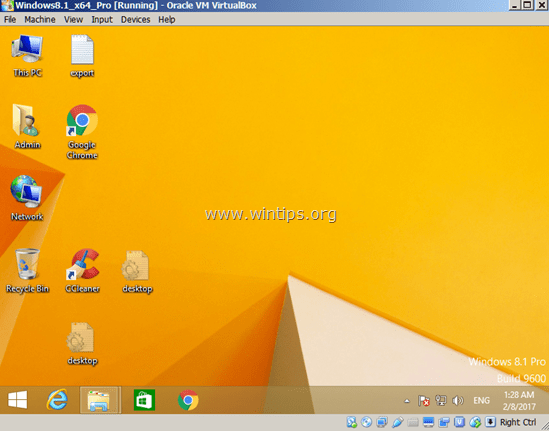
Jedna od mogućnosti VirtualBoxa je da možete koristiti bilo koji USB spojen uređaj na Host stroju (npr. USB disk, USB pisač) na računalu za goste. Ali pri zadanoj instalaciji VirtualBoxa za goste, USB uređaji se ne prepoznaju iz OS-a za goste i morate izvršiti neke dodatne korake potrebne da popravite USB funkcionalnost na VirtualBoxu.
U ovom vodiču pokazat ću vam kako pravilno postaviti USB podršku na VirtualBox Guest OS kako biste pristupili bilo kojem USB uređaju spojenom na Host stroj.
Kako omogućiti USB podršku i pristupiti USB uređajima na Oracle VM VirtualBox gostujućem stroju.
Kako biste bez problema pristupili USB uređajima na VirtualBox Guestu, morate izvršiti sljedeće korake:
Korak 1. Instalirajte dodatke za goste na stroj za goste.
Korak 2. Instalirajte Extension Pack na Host stroj.
Korak 3. Omogućite podršku za USB 2.0/USB3.0 na Virtual Box Guest.
4. korak. Priključite USB uređaj(e) na VirtualBox Guest.
Korak 1. Instalirajte dodatke za goste na stroj za goste.
1. Iz glavnog izbornika Oracle VM VirtualBoxa odaberite Uređaji > Instalirajte dodatke za goste *

* Ako se program za postavljanje ne pokrene automatski, otvorite Windows Explorer i pokrenite ga ručno. Kada se otvori File Explorer:
a. Dvaput kliknite na "CD Drive (X:) VirtualBox Guest adds" da istražite njegov sadržaj.

b. Desni klik na aplikaciju "VBoxWindowsAdditions" i na skočnom izborniku odaberite "Pokreni kao administrator".

2. Pritisnite Sljedeći a zatim slijedite upute na zaslonu kako biste dovršili instalaciju Dodataka za goste.

3. Kada je postavljanje dovršeno, odaberite Završi i ponovno pokrenuti tvoje računalo.

Korak 2. Instalirajte Extension Pack na Host stroj.
Da biste omogućili USB podršku (USB 2.0 ili 3,0) na Oracle VM VirtualBox Guest stroju, morate instalirati Oracle VM Extension Pack na Domaćin mašina.
1. Ugasiti stroj za goste.
2. preuzimanje datoteka Oracle VM VirtualBox Extension Pack (na hostu). *
* Ako koristite najstariju verziju VirtualBoxa, preuzmite paket proširenja s ovdje.
3. Kada je preuzimanje dovršeno, dvaput kliknite za pokretanje "Oracle_VM_VirtualBox_Extension_Pack-5.x.x.x.vbox-extpack"instalater.
4. Slijedite upute na zaslonu da biste instalirali Extension Pack na svoje računalo.
Korak 3. Omogućite podršku za USB 2.0/USB3.0 na Virtual Box Guest.
Posljednji korak je omogućiti pristup USB uređaja VirtualBox Host Guest OS-u:
1. Označite VirtualBox Gost stroj za koji želite omogućiti USB podršku i odaberite Postavke.
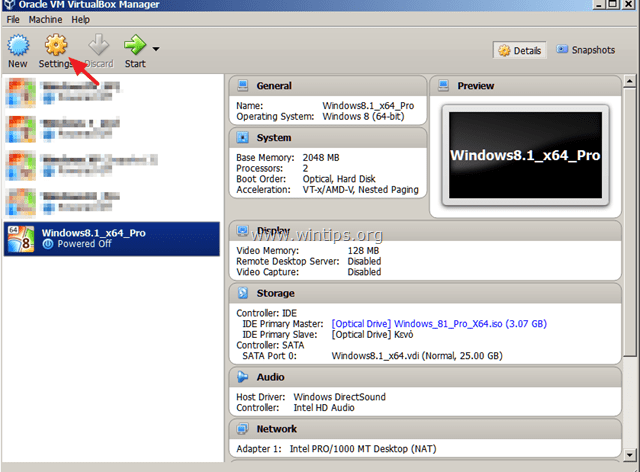
2. Odaberite USB u lijevom oknu, a zatim u desnom oknu, provjerite podršku za USB 2.0 (ili USB 3.0) i kliknite u redu.
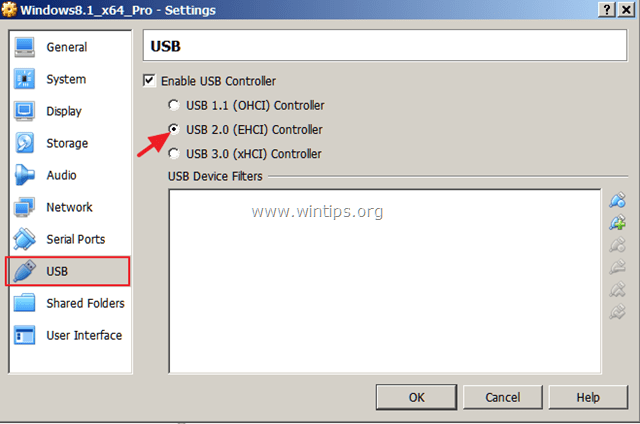
4. korak. Priključite USB uređaj(e) na VirtualBox Guest.
1.Početak the Gost mašina.

2. Kada se učita gostujući OS, kliknite Uređaji (iz glavnog izbornika VM), idite na USB podizbornik i kliknite na USB uređaj koji želite priključiti na gost OS.
npr. Ako želite pristupiti sadržaju USB diska spojenog na Host, locirajte ga na popisu, a zatim kliknite na njega kako biste mu učinili dostupnim u OS-u za goste.
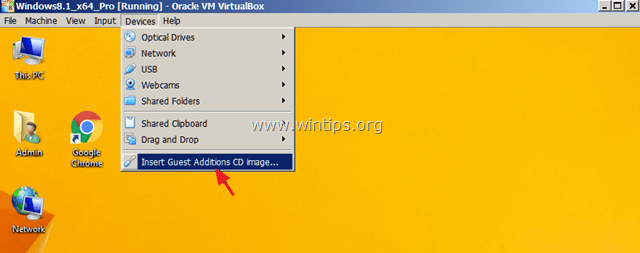
Bilješke:
1. Ako ste priključili USB uređaj (npr. pisač ili kameru), možda ćete morati instalirati dodatne upravljačke programe na gost OS kako bi priključeni uređaj ispravno radio.
2. Imajte na umu da kada je USB uređaj priključen na OS za goste, nije u isto vrijeme dostupan u Host OS-u.
3. Ako želite odvojiti USB uređaj (iz OS-a za goste), ponovno idite na Uređaji > USB izborniku i kliknite na USB uređaj koji želite odvojiti.
To je to! Javite mi je li vam ovaj vodič pomogao tako što ćete ostaviti komentar o svom iskustvu. Lajkajte i podijelite ovaj vodič kako biste pomogli drugima.
Puno hvala, radi dobro. Međutim, moram ponovno instalirati upravljačke programe svaki put kada pokrenem VM. Je li to normalno?